Как подключить устройства Windows 8.1 к беспроводным сетям через WPS
Если у вас есть ноутбук, планшет или гибридный компьютер с Windows 8.1 , который вы можете подключить к беспроводной сети(wireless network) , вам может потребоваться или вы захотите использовать стандарт WPS(WPS standard) для более быстрого подключения к некоторым сетям. Если это так, вот как подключить любое устройство Windows 8.1 к беспроводной сети(wireless network) с помощью функции WPS(WPS feature) на любом маршрутизаторе.
ПРИМЕЧАНИЕ.(NOTE:) Если вам нужно освежить в памяти, что такое WPS (защищенная настройка Wi-Fi)(WPS (Wi-Fi Protected Setup)) , мы рекомендуем вам прочитать эту статью: Что такое WPS ( защищенная настройка Wi-Fi(Wi-Fi Protected Setup) )?.
Шаг 1(Step 1) . Откройте чудо-кнопки и просмотрите(Charms & View) список сетей(Networks List)
Сначала откройте чудо-кнопки и выберите « Настройки(Settings) » . Если вы не знаете, как это сделать, вот вам краткое напоминание: нажмите Windows + C на клавиатуре или проведите пальцем(keyboard or flick) влево в правой части экрана при использовании сенсорного устройства.

Посмотрите на нижнюю половину чудо-кнопки « Настройки(Settings) » . Там вы найдете значок беспроводной сети(wireless network icon) . Нажмите(Click) или коснитесь его.

Шаг 2(Step 2) . Подключиться к беспроводной сети(Wireless Network) через WPS
В списке сетей щелкните или коснитесь беспроводной сети(wireless network) , к которой вы хотите подключиться.
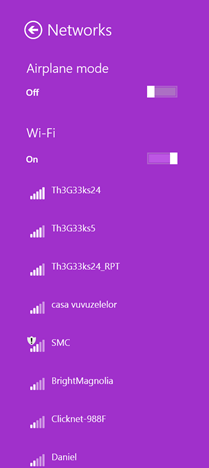
Установите флажок «Подключаться автоматически»("Connect automatically") , если вы хотите, чтобы Windows 8 автоматически подключалась к этой сети каждый раз, когда она находится в пределах досягаемости. Затем нажмите Подключить(Connect) .

Вас попросят ввести пароль для выбранной беспроводной сети(wireless network) .

На этом шаге подойдите к роутеру и нажмите(router and press) и удерживайте кнопку WPS пару секунд. Вы найдете эту кнопку на задней панели маршрутизатора или сбоку.

Вы заметите, что Windows 8.1 автоматически получает настройки беспроводной сети от маршрутизатора и подключается(router and connects) к беспроводной сети(wireless network) без ввода пароля.

Теперь вас спросят, хотите ли вы найти ПК, устройства и контент в этой сети. Если это доверенная сеть, выберите Да(Yes) . В противном случае выберите Нет(No) . В зависимости от того, что вы выберете на этом шаге, местоположение, назначенное вашему сетевому подключению(network connection) , будет изменено. Чтобы узнать больше о сетевых расположениях и их роли в совместном использовании сети(network sharing) , прочитайте это руководство: Что такое сетевые (Network) расположения(Locations) в Windows 7 и Windows 8 ?.

Теперь вы подключены к беспроводной сети(wireless network) через WPS . В следующий раз, когда вы подключитесь к этой сети с того же компьютера или устройства(computer or device) , вам не нужно будет использовать кнопку WPS,(WPS button) поскольку маршрутизатор перенес все необходимые настройки в Windows 8.1 , включая пароль безопасности(security password) . Windows сохраняет эти данные и будет использовать их автоматически при будущих подключениях к той же сети.
Заключение
Как видите, подключиться к беспроводной сети(wireless network) через WPS можно быстро и просто. Если у вас есть какие-либо вопросы об этой процедуре, не стесняйтесь задавать их, используя форму для комментариев ниже.
Related posts
Как подключиться к скрытым беспроводным сетям в Windows 8 и Windows 8.1
Советы гиков по управлению подключениями к беспроводным сетям в Windows 7
Как подключиться к беспроводным сетям в Windows 8 и Windows 8.1
Как подключиться к беспроводным сетям в Windows 7
Как удалить или забыть профили беспроводной сети в Windows 8.1
Как подключиться к скрытым беспроводным сетям в Windows 7
Что такое WPS? Где находится кнопка WPS на роутере?
Как отключить виртуальный сетевой адаптер WiFi в Windows 8.1
Простые вопросы: Что такое MAC-адрес и как он используется?
Что такое Wi-Fi Sense в Windows 10 и как его использовать
Руководство для неспециалистов по решению проблем с помехами в беспроводной сети
3 способа подключения к скрытым сетям Wi-Fi в Windows 10
8 способов узнать свой IP-адрес в Windows (все версии)
Режим полета в Windows 10: 3 способа включить или выключить его!
Простые вопросы: что такое прокси-сервер и что это значит?
Какой у меня DNS? 5 способов узнать это в Windows 10
Как сопоставить сетевые диски и добавить место FTP в Windows 11
Как найти скрытые беспроводные сети (SSID) в вашем районе в Windows
Как найти свой роутер IP address? Полное руководство
Обзор расширителя диапазона ASUS RP-N14 для беспроводных сетей
